時には、YouTubeの購読者数を公開しないでおきたいことがあります。それは、コンテンツに焦点を置いて数字にではなく、または単にプライバシーを守りたいからかもしれません。このガイドでは、数ステップで購読者数を非表示にする方法を紹介します。この手順は簡単で、YouTubeダッシュボードから直接実行できます。
重要なポイント
- YouTubeの設定で購読者数の表示方法を調整できます。
- 購読者数を非表示にすることは、チャンネルのパフォーマンスやコンテンツに影響しません。
- 変更は即座に反映されず、更新に数分かかる場合があります。
ステップバイステップガイド
購読者数を非表示にする方法は簡単です。以下のステップに従います:
最初にYouTubeチャンネルにアクセスしてください。YouTubeウェブサイトの右上隅にあるチャンネルのシンボルをクリックします。このシンボルにはプロフィール画像が表示され、アカウントの変更を行うための出発点となります。
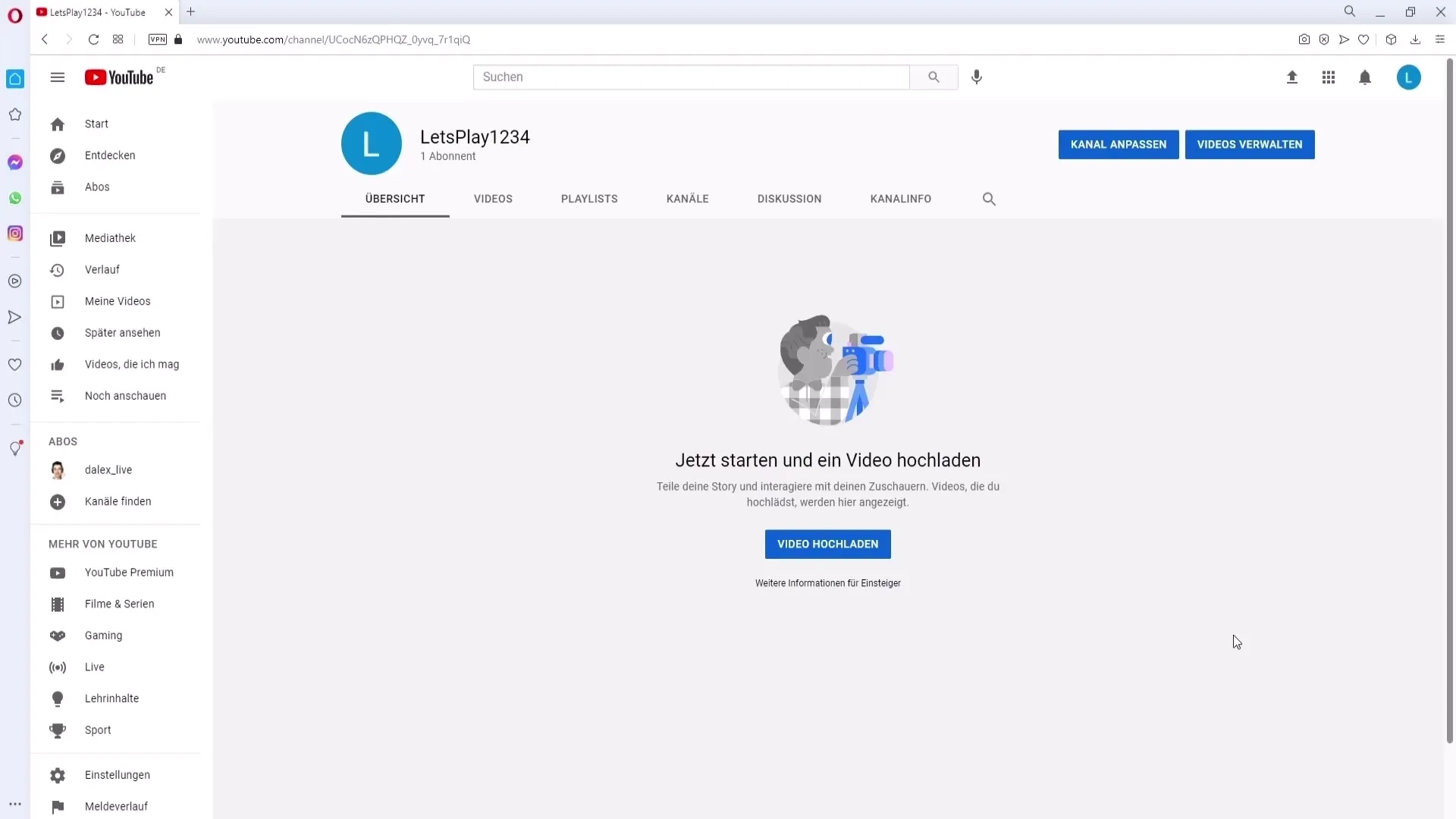
チャンネルをクリックすると、チャンネルページに移動します。ここからYouTubeスタジオに移動する必要があります。右上隅に表示される「YouTubeスタジオ」ボタンをクリックしてください。ここで、チャンネルの設定をすべて管理できます。
YouTubeスタジオに入ると、左側に垂直メニューバーが表示されます。ここで「設定」オプションに移動してください。このオプションを選択すると、チャンネルの情報を含むさまざまな設定を変更できます。
設定メニューに移動すると、"チャンネル"をクリックしてください。これにより、チャンネルの設定に移動し、チャンネルに関連するさまざまな設定を行えます。
「高度な設定」が表示されます。このタブをクリックすると、チャンネルの特定の機能やオプションにアクセスできます。ここには変更可能な主要な設定があります。
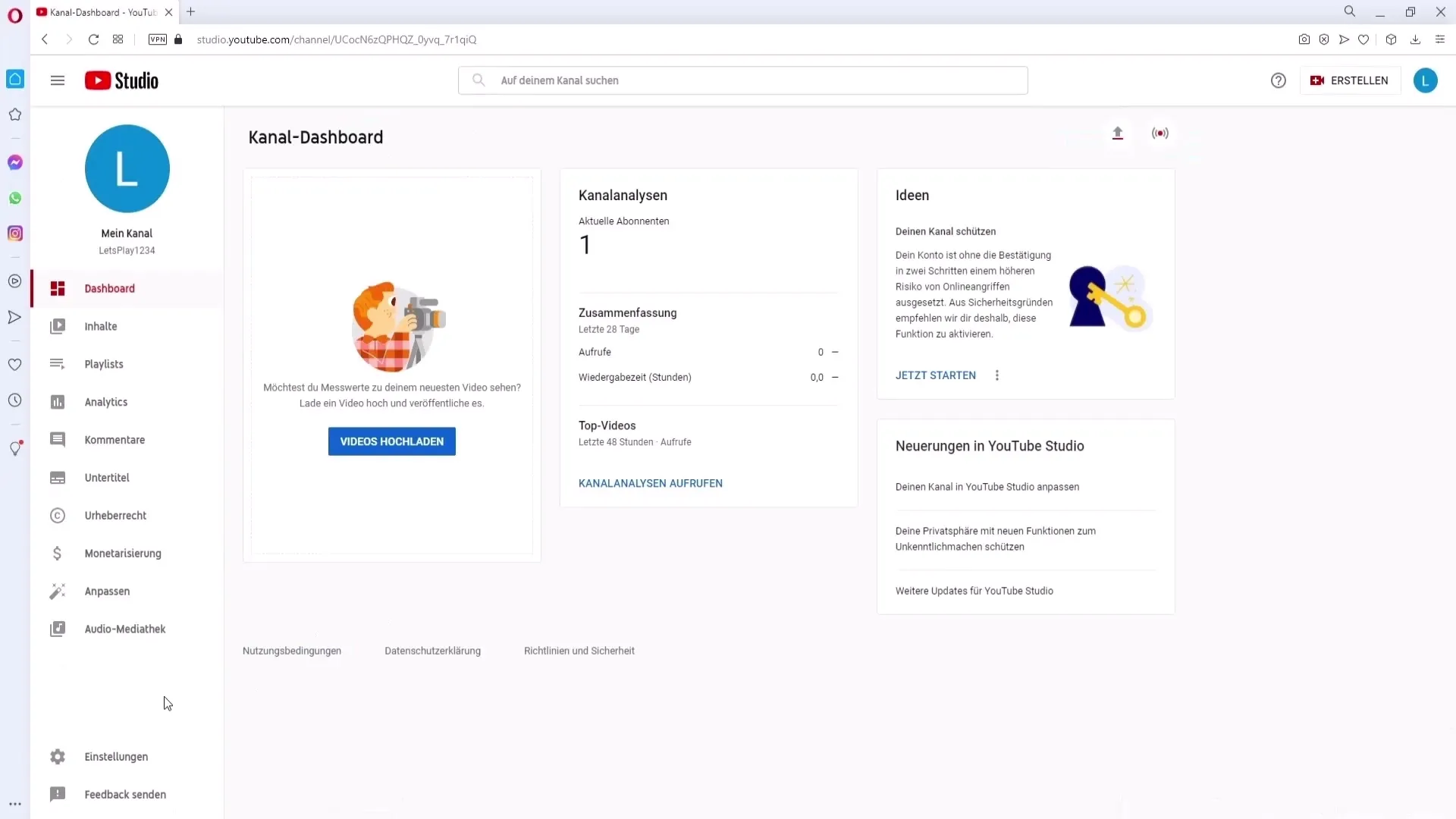
画面をスクロールして、「購読者数を表示」オプションを探します。デフォルトではこの機能が有効になっており、購読者数が表示されています。非表示にするには、この設定を簡単に無効にします。
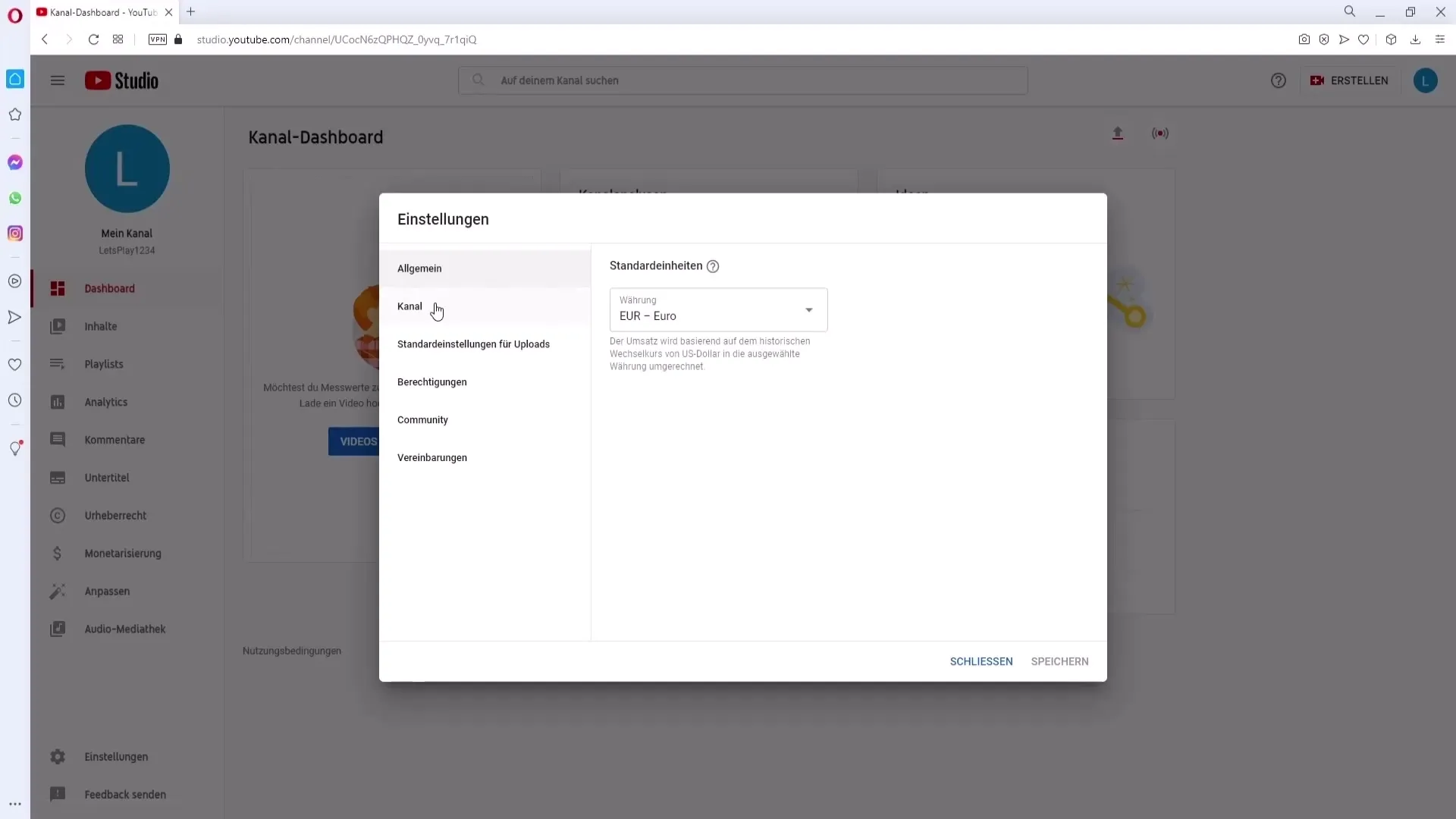
購読者数の表示オプションを無効にしたら、「保存」をクリックしてください。変更を有効にするためには、「保存」をクリックすることが重要です。そうしないと、設定は変更されません。
YouTubeチャンネルに戻ってみてください。今、購読者数が表示されないことに気づくはずです。これにより、チャンネルで表示する情報をより細かくコントロールできます。
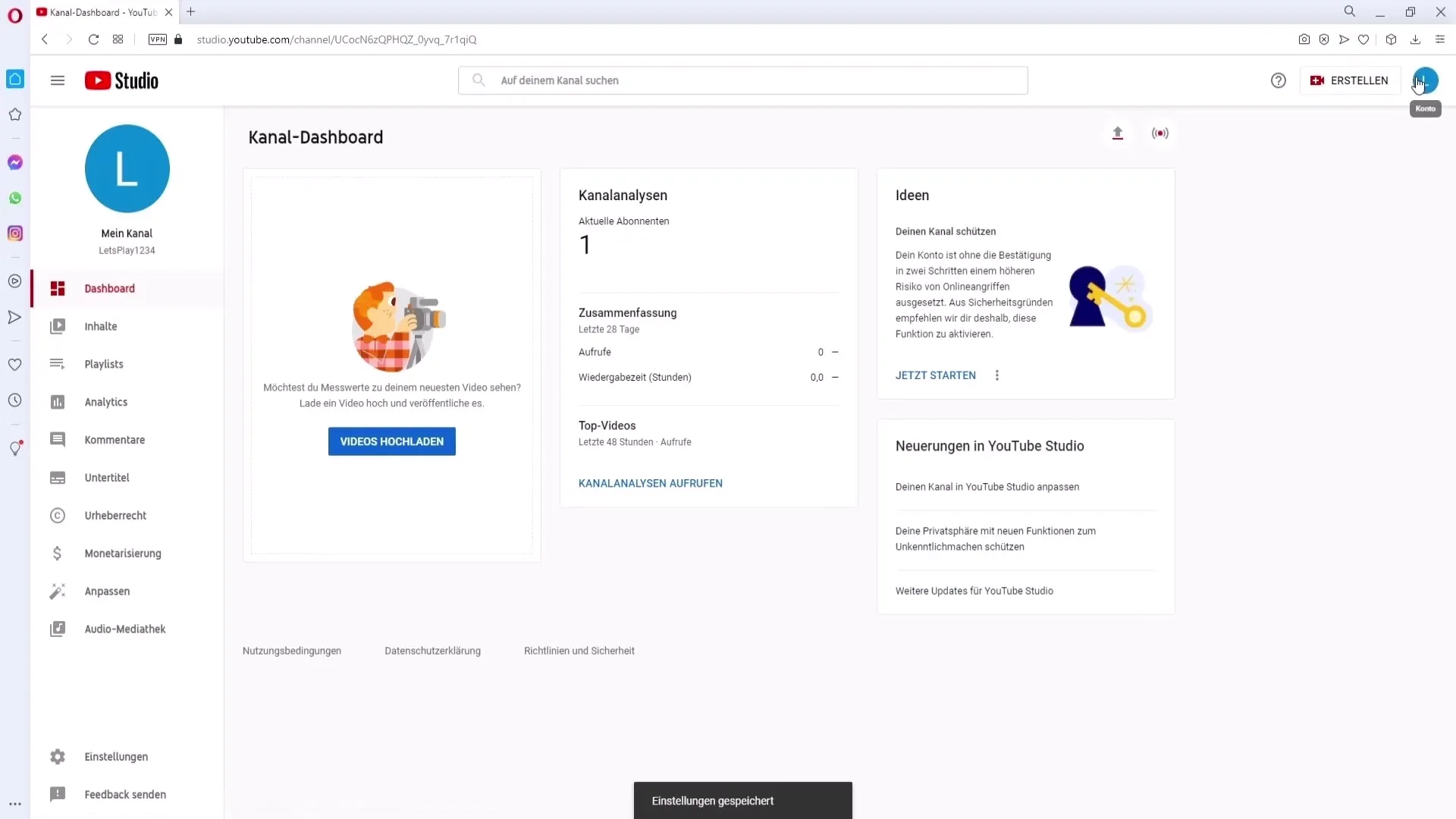
変更がチャンネルに反映されるまで時間がかかることがありますので、購読者数がまだ表示されている場合はしばらく待ってください。YouTubeは時々変更を更新するために時間がかかります。
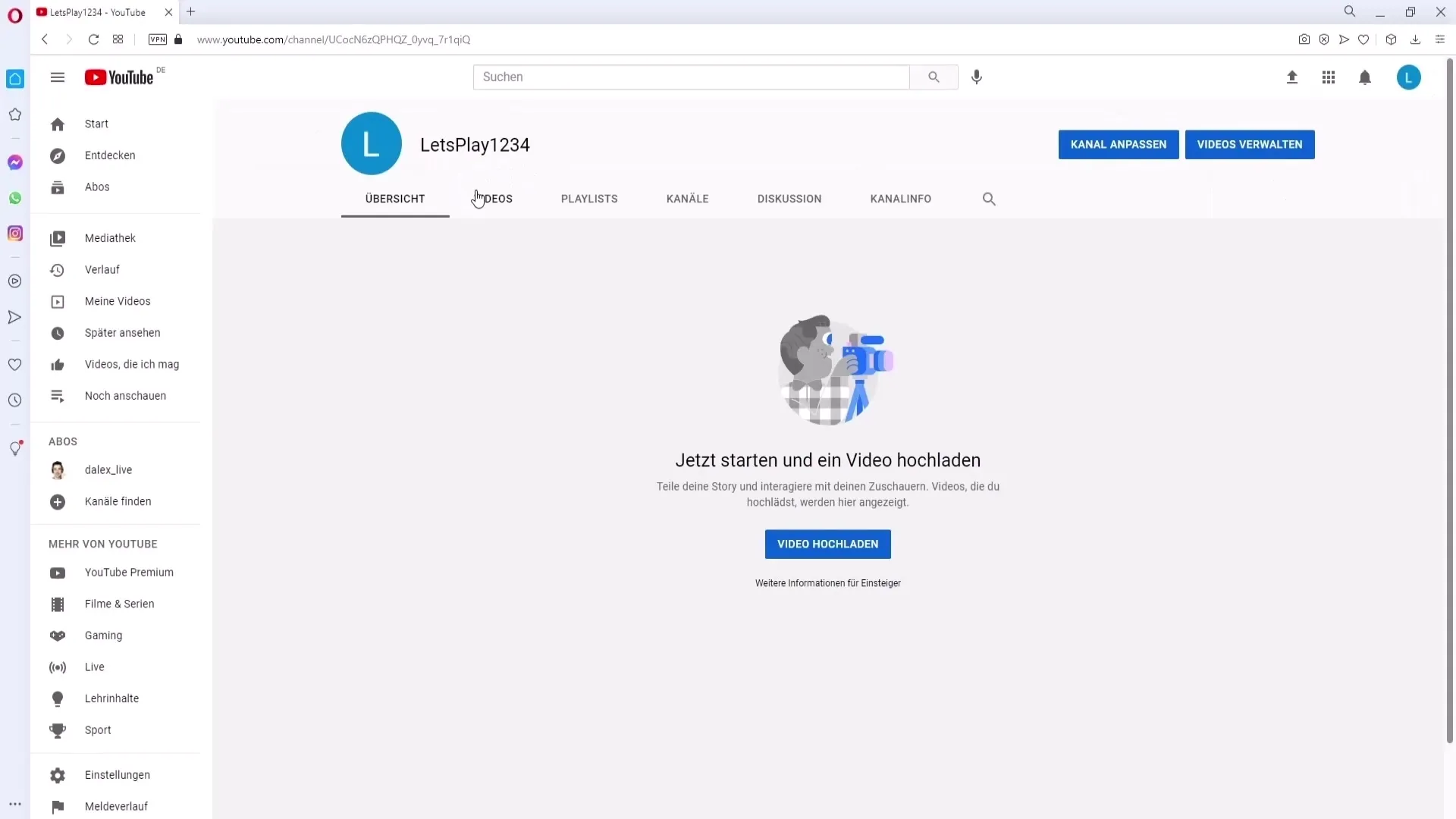
まとめ
これで、YouTubeで購読者数を簡単に非表示にする方法を学びました。この手順により、購読者数の表示を制御し、コンテンツに集中し続けることができます。
よくある質問
購読者数を再び表示させる方法は?設定に戻り、「購読者数を表示」オプションを再度有効にしてください。
購読者数を非表示にすると、実際の購読者数に影響がありますか?いいえ、非表示にすることは実際の購読者数には影響しません。
変更が反映されて表示されるまでどれくらい時間がかかりますか?チャンネルが更新されるまで数分かかる場合があります。


